



  |   |
| 1 | Unter Windows® XP wählen Sie im Start-Menü Systemsteuerung, Drucker und Faxgeräte, dann Scanner und Kameras (oder Systemsteuerung und Scanner und Kameras). Unter Windows® 98/Me/2000 wählen Sie im Start-Menü Systemsteuerung und dann Scanner und Kameras. 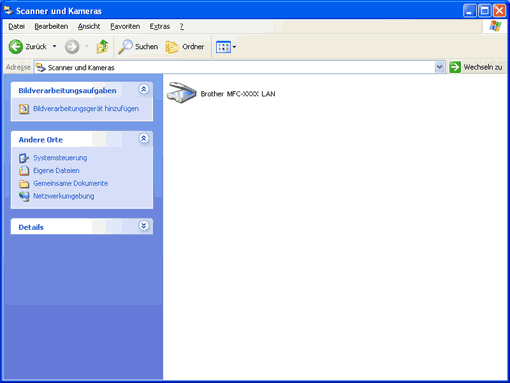 | ||||||
| 2 | Klicken Sie mit der rechten Maustaste auf das Scanner-Symbol des Gerätes und wählen Sie Eigenschaften, um das Eigenschaften-Dialogfeld aufzurufen. Das Eigenschaften-Dialogfeld für Netzwerkscanner erscheint. | ||||||
| 3 | Klicken Sie auf die Registerkarte Netzwerk-Einstellungen und wählen Sie die gewünschte Verbindung aus. 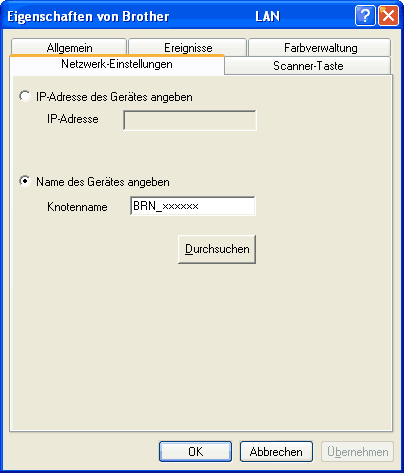
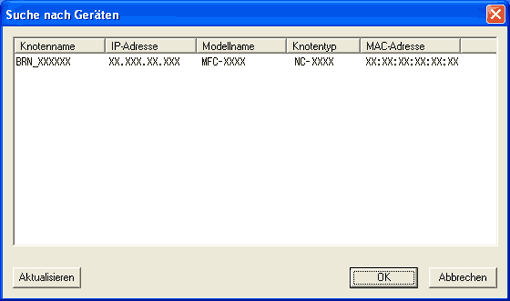 | ||||||
| 4 | Klicken Sie auf die Registerkarte Scanner-Taste und geben Sie einen Namen für Ihren PC ein. Dieser Name wird dann im Display des Gerätes angezeigt. Sie können jeden gewünschten Namen eingeben. Die Standardeinstellung ist der Name des PCs im Netzwerk. 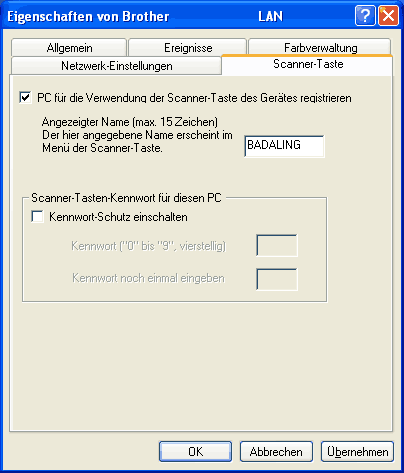 | ||||||
| 5 | Durch die Eingabe eines vierstelligen Kennwortes können Sie vermeiden, dass alle Benutzer Dokumente zu diesem PC senden können. Geben Sie eine vierstellige Zahl als Kennwort in den Textfeldern Kennwort und Kennwort noch einmal eingeben ein. Wenn nun versucht wird, Daten vom Gerät zu dem kennwortgeschützten PC zu senden, erscheint im Display die Aufforderung, das Kennwort einzugeben. Erst nach Eingabe des richtigen Kennwortes können die Daten eingescannt und gesendet werden. (Siehe Scanner-Taste des Gerätes im Netzwerk verwenden.) | ||||||
  |   |